Chromeブラウザは人気のあるブラウザで、Linux、Windows、macOS、Android、iPhoneで利用できます。それはグーグル翻訳に基づくウェブサイトの統合された翻訳が付属しています。他のオペレーティングシステムへのインストールは、独自のブラウザであるため、Linuxと比較してかなり簡単です。ただし、Chromiumであるオープンソースバージョンは、Linuxのデフォルトのリポジトリで利用できるため、ダウンロードとセットアップが非常に簡単です。 ChromeとChromiumはまったく同じですが、それでも Debian11Bullseyeまたは10BusterLinuxにGoogleのChromeをインストールする場合は ディストリビューションでは、ここにチュートリアルがあります。
Debian 11BullseyeLinuxへのGoogleChromeブラウザのインストール
ここでは、Linuxでこのブラウザを設定する2つの方法を示します。1つはリポジトリを使用する方法です。 もう1つは、Chrome Debファイルをダウンロードし、APTを使用してインストールします。
リポジトリを使用した#1番目の方法。
1。 GoogleGPGキーを追加する
コマンドターミナルを開きます 指定されたコマンドを実行して、GoogleのGPGキーを追加します。これにより、Chromeブラウザをインストールするためにダウンロードしようとしているパッケージが元のソースからのものであり、誰も操作していないことをシステムが認識できるようになります。
wget -q -O - https://dl.google.com/linux/linux_signing_key.pub | sudo apt-key add -
2。 Debian11にChromeリポジトリを追加する
次のステップは、DebianベースのLinuxシステム用のGoogleChromeリポジトリを追加することです。これは公式のものであるため、インストールする最新のパッケージを常に受け取ります。
sudo sh -c 'echo "deb [arch=amd64] http://dl.google.com/linux/chrome/deb/ stable main" >> /etc/apt/sources.list.d/google.list'
3。 Bullseyeでシステムアップデートを実行する
リポジトリが追加されたら、新しく追加されたリポジトリについてシステムに通知して、そこで利用可能なパッケージを認識できるようにする必要があります。そのためには、システム更新コマンドを実行するだけです-
sudo apt update
4。 Chromeブラウザをインストールする
最後に、keyコマンドを実行して、Chromeブラウザの64ビット安定バージョンをブルズアイLinuxにダウンロードしてインストールします。
sudo apt install google-chrome-stable
5。ブラウザを実行する
デスクトップ環境に従って、[すべてのアプリケーション]に移動し、Google Chromeを検索します。アイコンが表示されたら、それをクリックしてWebサイトを実行および閲覧します。
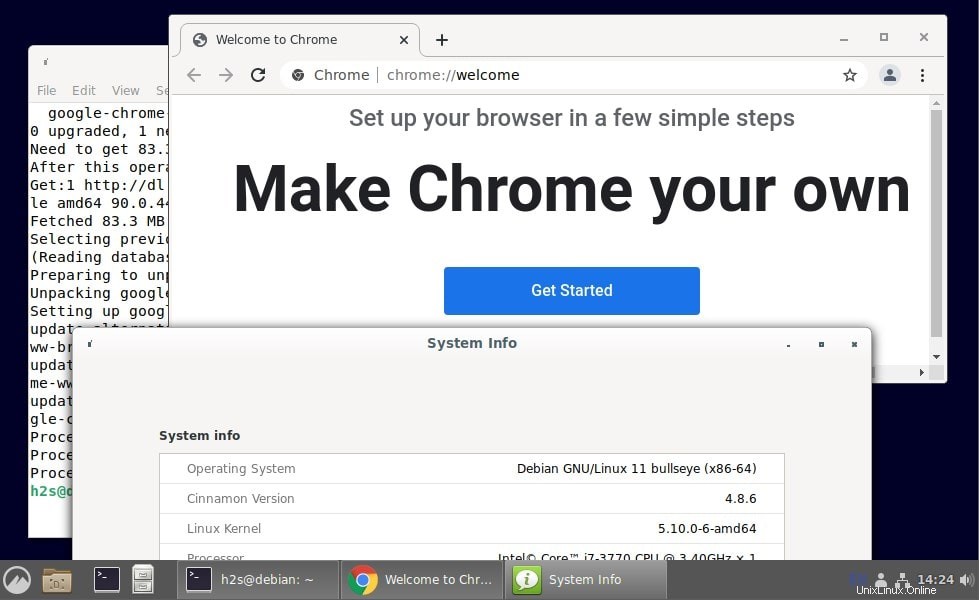
#Debianファイルを使用する2番目の方法
上記の方法を使用したくない場合は、手動でDebianファイルをダウンロードしてください。 公式ウェブサイトで入手可能
- システムブラウザを開く
- Chromeウェブサイトにアクセス
- ダウンロードをクリックします Chromeボタン。
- .Debを選択します パッケージ。
- 「承認してインストール」をクリックします 」ボタン。
- これによりファイルがダウンロードされます。
- コマンドターミナルを開き、
sudo apt install ./Downloads/google-chrome-stable_current_amd64.deb
を実行します。
その他のチュートリアル:
- ElementaryOSにChromeブラウザをインストールする方法
- RockyLinux8にChromeブラウザをインストールする
- OpenSUSETumbleweedまたはLeapにChromeをインストールする手順
- 任意のPCまたはラップトップにGoogleChromiumOSをインストールするためのチュートリアル